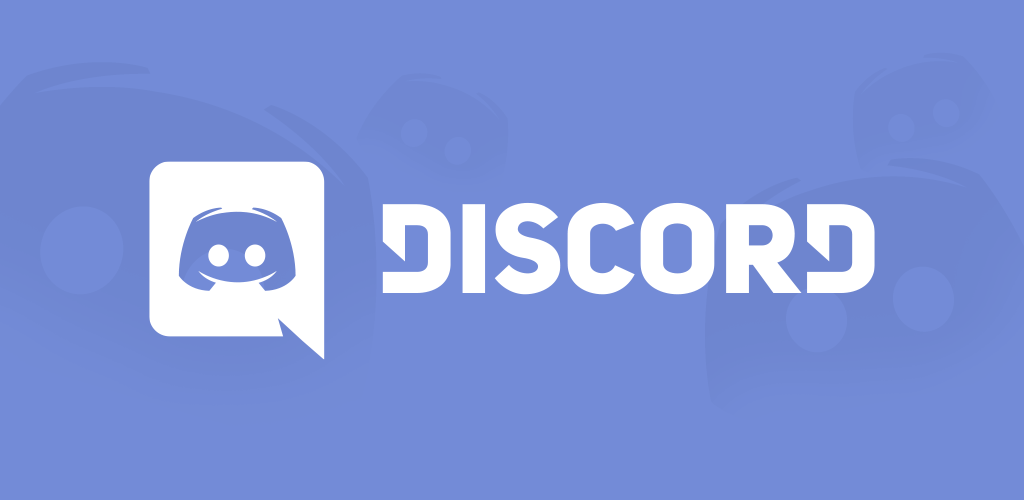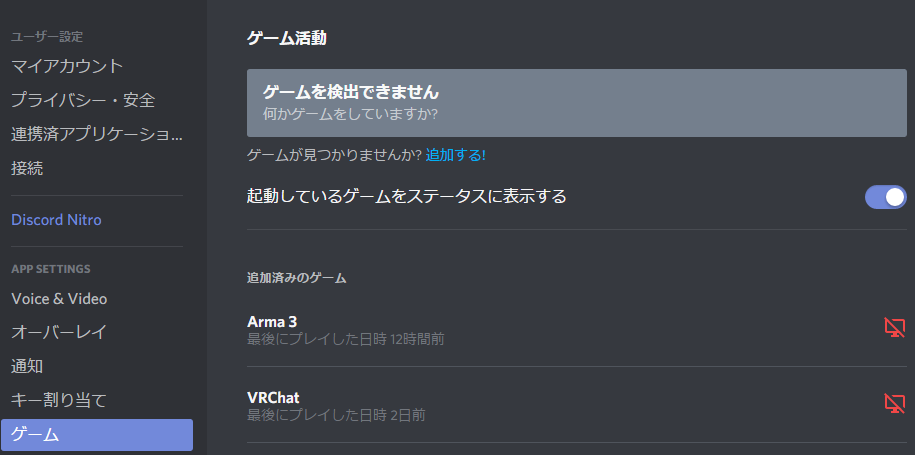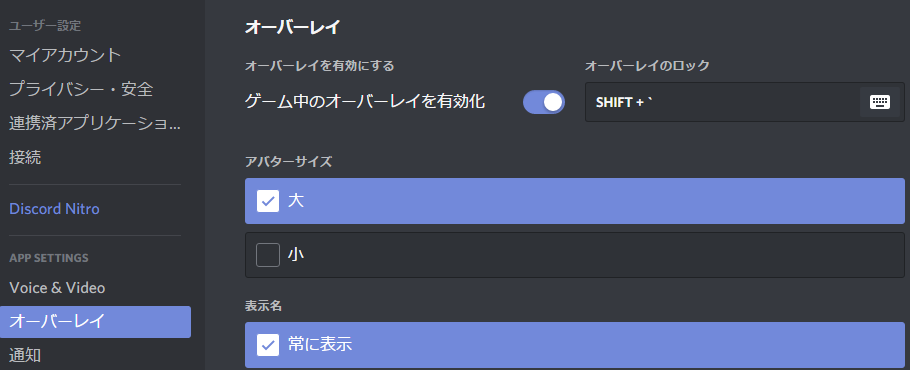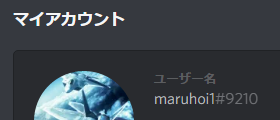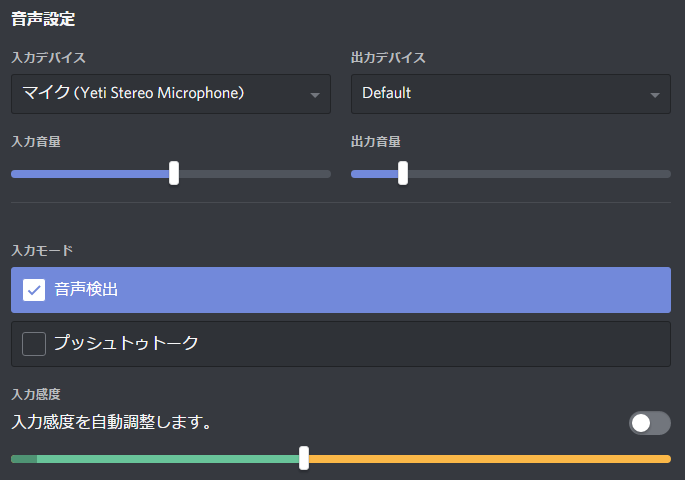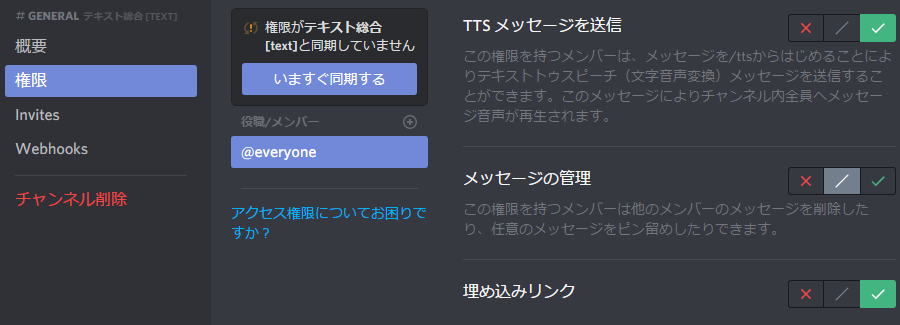Discordを利用していて耳にした質問と、それに対する答えをまとめてみました。今後もどんどん追加していく予定です。参考になれば幸いです。
全般
Discordのサーバーに入る度にアカウントが別になっている
設定→マイアカウントからEメールを認証してアカウントを作成し、そのアカウントでログインした状態でサーバーに参加する。また、デスクトップクライアントやモバイルアプリなどを導入し、そちらから参加する。
Discordで現在遊んでいるゲーム名を隠したい
ユーザー設定→ゲーム→「起動しているゲームをステータスに表示する」をOFFにするか、追加済みのゲームから、隠したいゲームを探し、表示されているゲーム名をダブルクリックすることで編集し、「■■■■」などに置き換えて一部ゲームを秘匿することもできる。
Discordのオーバーレイがゲーム画面に出てきたので消したい
ユーザー設定→オーバーレイから「ゲーム中のオーバーレイを有効化」をOFFにするか、オーバーレイの表示/非表示のショートカットを確認して切り替える(デフォルトはShift+@)。
Discordのウィンドウの大きさを変えたい
Discordのウィンドウを小さく出来る様にする方法で紹介した方法を試すことで変更できる。
Discordのアバターを変更したい
ユーザー設定→マイアカウント→「編集」をクリックして、アバターにマウスカーソルを合わせることで変更できる。
Discordのフレンド機能で知人を追加したい
フレンド申請される側
設定→マイアカウント→ユーザー名に書かれている名前と♯以下の英数字を申請する側に伝える
フレンド申請する側
左上の「ダイレクトメッセージ」→「フレンド」→「フレンドに追加」を選択し、フォームに教えてもらったユーザー名と♯以下を入力して検索し、追加できる。
Discordで1対1のチャットにユーザーを追加したい
ダイレクトメッセージ画面で右上の人アイコンを選び、フレンドからユーザーを選択して追加できる(追加した人がそのグループダイレクトメッセージのリーダーとなる)。
Discordの画面共有機能を使いたい
画面共有したい相手をフレンドに追加し、ダイレクトメッセージからユーザーを選び、右上の「ビデオ通話を開始」を選ぶことで出来る。
Discordのサーバーとリージョンの違い
DiscordはGoogle Cloud(Platform?)を利用しているので、契約している地域にリージョンサーバー🏠(マスターサーバー)があります。利用者は、好きな地域のマスターサーバー🏠にサーバー(部屋)を作ることができます。自分用の部屋=サーバー、部屋が作れるサーバー=リージョンサーバーです。
Discordでチャンネルカテゴリーの中にカテゴリを作成したい
フィードバックに投票して実装を待つ。
Discordの背景画像やカラーを変更したい
BetterDiscordをインストールすれば、変更できる。
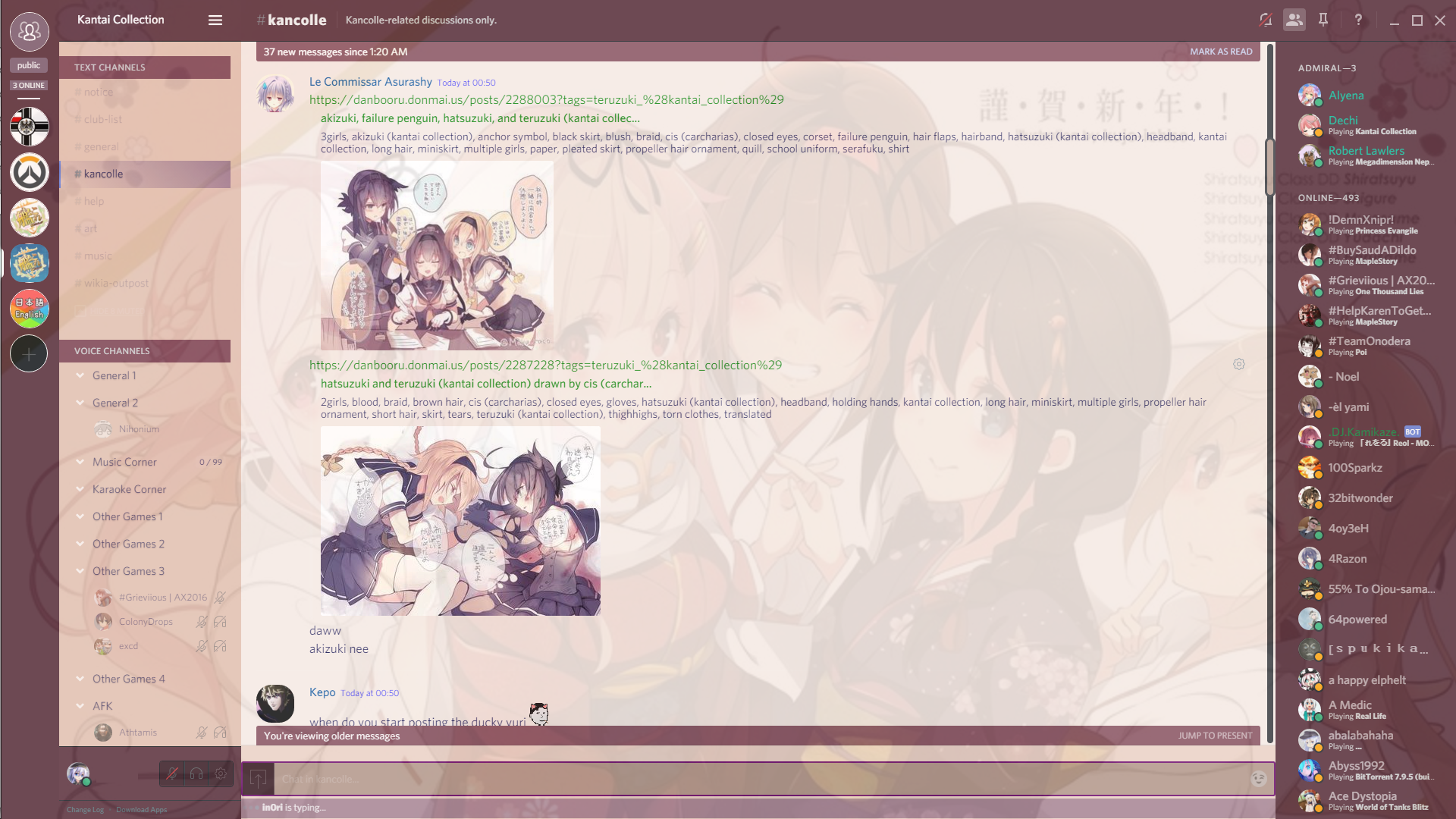
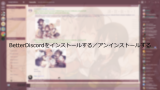
音声
Discordで声が途切れる / 最初や最後の声が聞こえない / 声を認識しない
ユーザー設定→Voice & Video→「入力感度を自動調整します」をOFFにする。
OFFにしたあと、スライダーが出てくるので自分の声の大きさに合わせて調整する。これで改善されない場合は入力デバイスの「入力音量」のスライダーで調整したあと、入力感度のスライダーで調整する。
サーバー
Discordのサーバー毎に「オンライン」や「オフライン」に変更したい
フィードバックに投票して実装を待つ。
Discordのテキストチャンネルに投稿したリンクの画像や動画が表示されない
チャンネル権限の「埋め込みリンク」を有効化する